Win8应用默认安装路径修改方法
电脑如何设置软件默认安装位置

电脑如何设置软件默认安装位置
我们的电脑安装软件一般都是默认在c盘,时间久了c盘空间就会严重不足。
那我们怎么修改默认安装位置呢?下面由店铺为大家整理了电脑如何设置软件默认安装位置的相关方法,希望对大家有帮助!
电脑如何设置软件默认安装位置
电脑设置软件默认安装位置的方法步骤如下
首选,右键单击开始菜单,调出“运行”输入框(或者使用快捷键win+r),如图:
在“运行”输入框中输入“regedit”,打开“注册表编辑器”如图:
进入“注册表编辑器”如图:
在“注册表编辑器”中找到“HKEY_LOCAL_MACHINE / SOFTWARE / Microsoft /”如图:
然后在“Microsoft”中找到“Windows / CurrentVersion”,如图:
选中“CurrentVersion”,在右边找到“CommonFilesDir”,如图:
双击打开“CommonFilesDir”,在“数值数据”中修改成我们要安装的默认位置,修改完成后确定即可,如图:
8设置好后,以后安装软件在也不需要修改软件的安装位置了,它会安装到你设置的默认位置。
注意事项
在“CurrentVersion”中,有一个是“CommonFilesDir”,另一个是“CommonFilesDir(X86)”,如果你的电脑是64位的,修改“CommonFilesDir(X86)”即可,反之修改“CommonFilesDir”。
如有疑问,请留言。
WIN7、WIN8安装ANSYS_14.5安装方法图解完全教程(超详细)
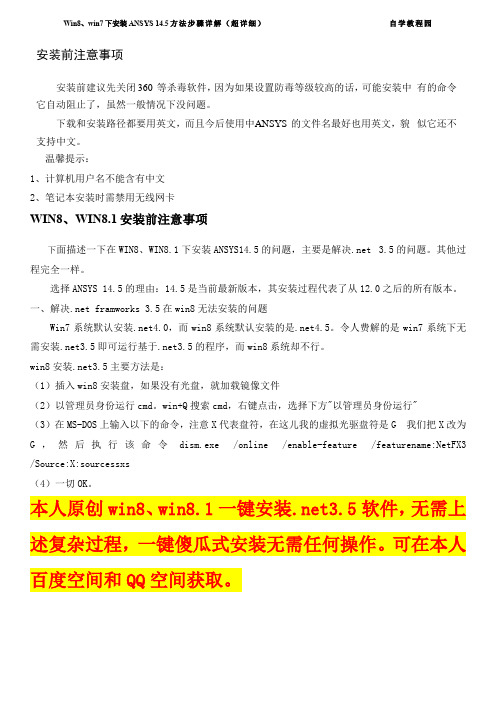
安装前注意事项安装前建议先关闭360 等杀毒软件,因为如果设置防毒等级较高的话,可能安装中有的命令它自动阻止了,虽然一般情况下没问题。
下载和安装路径都要用英文,而且今后使用中A NSYS 的文件名最好也用英文,貌似它还不支持中文。
温馨提示:1、计算机用户名不能含有中文2、笔记本安装时需禁用无线网卡WIN8、WIN8.1安装前注意事项下面描述一下在WIN8、WIN8.1下安装ANSYS14.5的问题,主要是解决.net 3.5的问题。
其他过程完全一样。
选择ANSYS 14.5的理由:14.5是当前最新版本,其安装过程代表了从12.0之后的所有版本。
一、解决.net framworks 3.5在win8无法安装的问题Win7系统默认安装.net4.0,而win8系统默认安装的是.net4.5。
令人费解的是win7系统下无需安装.net3.5即可运行基于.net3.5的程序,而win8系统却不行。
win8安装.net3.5主要方法是:(1)插入win8安装盘,如果没有光盘,就加载镜像文件(2)以管理员身份运行cmd。
win+Q搜索cmd,右键点击,选择下方"以管理员身份运行"(3)在MS-DOS上输入以下的命令,注意X代表盘符,在这儿我的虚拟光驱盘符是G 我们把X改为G,然后执行该命令dism.exe /online /enable-feature /featurename:NetFX3 /Source:X:sourcessxs (4)一切OK。
本人原创win8、win8.1一键安装.net3.5软件,无需上述复杂过程,一键傻瓜式安装无需任何操作。
可在本人百度空间和QQ空间获取。
以下安装过程win7、WIN8、WIN8.1 相同。
2.3 用虚拟光驱加载安装光盘下载并安装虚拟光驱【推荐精灵虚拟光驱(Daemon Lite Tools) ,下载地址为h ttp ://d l.pco n line.co m.c n/html_2 /1/121 /id=1051 &p n=0. H tml安装时选择免费许可即可。
Win8.1下安装VC6.0问题解决方法
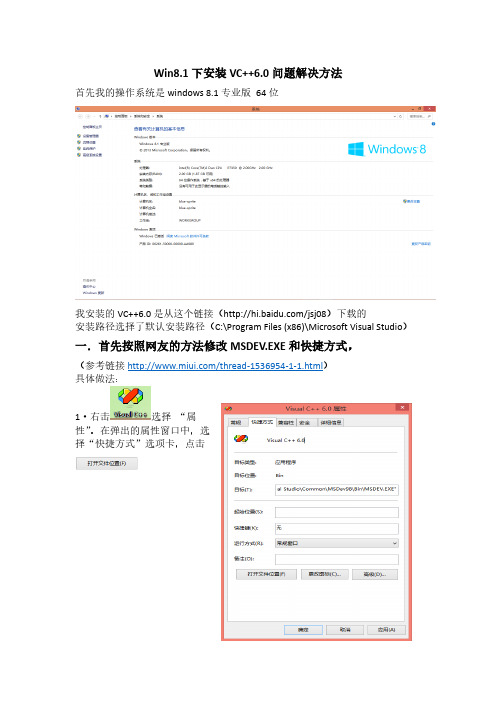
Win8.1下安装VC++6.0问题解决方法首先我的操作系统是windows 8.1专业版64位我安装的VC++6.0是从这个链接(/jsj08)下载的安装路径选择了默认安装路径(C:\Program Files (x86)\Microsoft Visual Studio)一.首先按照网友的方法修改MSDEV.EXE和快捷方式,(参考链接/thread-1536954-1-1.html)具体做法:1·右击选择“属性”。
在弹出的属性窗口中,选择“快捷方式”选项卡,点击2.在下图的窗口中修改“MSDEV.EXE”文件名为“MSDEV3.EXE”(需要管理员权限)。
3.同时在VC++属性窗口中修改“目标”。
点击“确定”。
4·再点击便可打开。
(是在后面步骤进行完才会出现)。
二.解决(打开选项)不能用的方法参考链接:/content/13/0616/11/12470673_293218791.shtml解决方法:下载Filetool.exe的工具(上网搜就可以)FileTool.exe使用方法:1. 下载FileTool.exe,并解压(最好放在某磁盘的根目录下,方便查找。
我的就放在D盘根目录下。
)2. 打开VC6.0,点击File-Open Workspace,选择刚解压出来的FileTool.dsw,并确定3. 点击Bulid(组建)-Build FileTool.dll,生成FileTool.dll文件(在D:\FileTool\Debug目录下)4. 在VC6.0中点击Tools(工具)-Customize(定制)5. 在出现的“Customize(定制)”对话框中,点击Add-Ins and Macro Files(附加项和宏文件)标签6. 点击Browse(浏览),在文件类型下选 dll ,定位刚才生成的dll文件(D:\FileTool\Debug),点击确定,然后点击OK保存设置(这里要用管理员身份运行vc)(如果上述过程不顺利则直接跳至步骤24)7. 此时VC中会出现一个上面只有两个图标的工具栏,点击A就是添加文件到工程,点击O就是打开文件8. 还是在VC6.0中点击Tools(工具)-Customize(定制)9. 在Customize(定制)对话框中点击Keboard(键盘)标签10. 从Category(类别)的下拉菜单框中选择File(文件)11.在Commands(命令)窗口中选择FileOpen12.在Current keys(当前键)窗口中选择CTRL+O条目,并点击Remove(移去)(如果有的话)13.从Category(类别)的下拉菜单框中选择Project(工程)14.在Commands(命令)窗口中选择InsertFilesIntoProject,如果之前给它注册了快捷键,则按照上面所说步骤移除之,默认情况下它是没有快捷键的15.从Category(类别)的下拉菜单框中选择Add-Ins16.这时Commands窗口中应该已经多出了AddFileToProject和OpenFile两个条目,可以给它们分配快捷键了,选择 OpenFile条目,然后点击Press New Shortcut Key(按下新快捷键)输入框,按下想设置的快捷键或快捷键组合(直接在键盘上点),如CTRL+O。
联想WIN8怎样修改应用商店安装路径

Win8系统默认应用是21个文件夹,可以在C:\ProgramFiles\WindowsApps文件夹里查看(该文件夹需要访问权限)。
今天我们需要移动的就是这个文件夹,Windows8默认是将应用商店的应用下载安装到这个文件夹下。
1、建议已安装win8的重新安装一遍Win8,让系统完全纯净。
想修改安装位置,首先我们需要在PE下将C盘下的WindowsApps整个复制到D盘(以后应用安装盘符,自己可做修改)。
PE下进入C:\Program Files\WindowsApps 文件夹,将其打包成wim镜像:2、等待数分钟,即可打包完成;3、打开WimTools软件,将源地址选中在左边,修改后的地址放右边。
点击挂载,4、这样就把应用转移到D盘了,数量还是21个;5、退出PE,进入Win8系统中,点击Win+R键,输入regedit 调出注册表。
进入下列目录。
HKEY_LOCAL_MACHINE——SOFTWARE——Microsoft——Windows——CurrentVersion——Appx,右击Appx选权限。
修改权限是为了之后可以修改注册表项目值。
在弹出Appx权限表窗口后,点击“TrustedInstaller”,选择右下角“高级”6、弹出的高级窗口中,点击顶部的“更改”;7、弹出的选择用户或组窗口中,选择左下角“高级”;8、点击右侧“立即查找”,在下册用户中找到自己的登陆名,选中确定即可;9、之后就可以看到Appx权限下是完全允许啦;10、点击确定关闭窗口,回到注册表中,找到右侧的PackageRoot 项,右击修改,改成我们D盘WindowsApp的路径即可;11、至此,整个修改就结束了。
原来C盘的文件夹也可删除(不到100M,建议空间不是特别紧张的用户还是保留下吧)。
进入Win8商店下载几个应用,试试看是否已经成功修改。
winPE也是一个操作系统的可以找一个U盘或者光盘版本的winPE引导盘开机的时候,按键盘上的F12引导。
win8的安装

2)没有预装Windows 8
购买正版key,然后联网激活。下面两条可能违法,请抵制。
如果爱好折腾,就电话激活。
如果不想折腾,就用KMS软激活。
==============================================================
驱动程序
1)来源选择
4)极端重要
死机或者卡往往是驱动问题!
主板和显卡很重要,其它同样重要!
当遇到例如不能调节屏幕亮度的问题,要首先怀疑驱动!该例子可能是显卡驱动问题,但不一定,说不定是ACPI驱动问题。
5)官网常见的问题
现在大都是品牌机,驱动只需到官网下载安装即可,人人都会,可造化弄人……
问题一:空缺盘,移动硬盘)
1)版本选择
不考虑钱,就用Professional(专业版)。不必追求企业版,“好东西,用不上,就是累赘”!
考虑钱,就用Core(普通版)。功能是少几个,但对咱一介草民来说,那几个功能也用不大上。
预装了windows 8中文版,想重装,并且难以割舍这个预装的正版,就必须得用CoreCountrySpecific(特定国家版,一种特殊的普通版,属于绝大多数情况)或CoreSingleLanguage(单语言版,一种特殊的普通版,属于少数情况)!否则,机器里的那个正版序列号就浪费了。
==============================================================
BIOS设置
1)打开AHCI模式
确认打开硬盘的AHCI模式,以后打开也可,只是不如现在利落。当然不睬它也行,大不了就运行在IDE模式。说实话两者感觉不出区别,只是哪天知道了真相,原来自己一直让硬盘在屈才下工作,那种精神损失受不了!
修改安装路径的方法

1. 修改软件安装路径:在安装软件时,选择自定义安装,然后在安装路径选项中修改为所需路径。
2. 修改系统环境变量路径:在计算机系统属性中,找到高级系统设置,点击环境变量,在系统变量或用户变量中找到Path,点击编辑,修改为所需路径。
3. 修改应用程序的默认安装路径:在应用程序的设置或选项中找到安装路径设置,修改为所需路径。
4. 修改文件的保存路径:在文件保存时,选择自定义保存位置,然后在保存路径选项中修改为所需路径。
5. 修改系统默认下载路径:在系统设置中找到下载选项,修改默认下载路径为所需路径。
6. 修改系统临时文件夹路径:在系统设置中找到临时文件夹选项,修改默认临时文件夹路径为所需路径。
7. 修改系统还原点路径:在系统设置中找到系统还原选项,修改默认系统还原点路径为所需路径。
8. 修改系统备份路径:在系统设置中找到备份选项,修改默认系统备份路径为所需路径。
9. 修改系统更新下载路径:在系统设置中找到更新选项,修改默认系统更新下载路径为所需路径。
10. 修改应用程序的默认下载路径:在应用程序的设置或选项中找到下载选项,修改默认下载路径为所需路径。
Autovue 20.2在win8下安装指南
autovue_3.png
原来是因为程序默认将启动时检查JRE目录设定为AutoVue自己安装目录下的JRE了,如C:\Program Files (x86)\Oracle\AutoVue\jre
但是这个文件夹下面没有发现有东西,于是修改autovue.properties,把所有和JRE路径有关的地方都修改成目前JRE真实路径,如C:\Program Files (x86)\Java\jre7,这里一共修改了两处
切换到安装程序目录F:\DesktopDeployment,执行如下命令
代码:全选
InstallDesktopDeployment.exe -i silent -f F:\DesktopDeployment\config.txt
autovue_2.png
3,等待5分钟,AutoVue程序应该就会自行安装到config.txt制定的位置了。
....
5,再次运行,搞定,一切正常!(我习惯用管理员方式执行)
autovue_4.png
代码:全选
#
# PROGRAM STARTUP OPTIONS:
# -----------------------
....
autovue.jre=C:\Program Files (x86)\Java\jre7\bin\java.exe
autovue.jre.path=C:\Program Files (x86)\Java\jre7
自从电脑系装使用windows 8后,发现安装最新的OracleAutoVue20.2软件无法安装,允许安装程序时总是提示界面不支持之类的错误。。
更改软件的默认安装目录
更改软件的默认安装目录
在Windows中,安装软件时,系统默认的安装目录为当前系统盘的“Program Files”目录。
好多人在安装软件时,也就简单的一路点“下一步”,结果把软件都安装在了系统盘里,这样做当然会影响系统的启动和运行速度。
所以大多人在安装软件时,会更改这安装目录到别的盘符下,不厌其烦。
其实这样每次都改,真的很烦,下面就教你如何更改软件的默认安装目录:开始菜单里的“运行”,输入“regedit”,来运行注册表编辑器,展开“HKEY_LOCAL_MACHINE\SOFTWARE\Microsoft\Windows\CurrentVersion”分支。
在右侧的窗口中,把“ProgramFilesDir”字符串值改为其它目录(双击它就可以更改了,如“D:\Program Files”)。
然后关闭注册表编辑器,重新启动,登陆系统,OK!以后安装软件时,系统就会自动安装到你更改后的目录里了。
注:注册表不要轻易修改,不然不能引导系统,也就是你改可以,别改错哦!!。
Win10修改软件默认安装位置教程
Win10修改软件默认安装位置教程
网上很多介绍修改软件默认安装路径的教程都是错误的。
他们只修改应用程序的下载和保存位置,但不会在安装过程中更改默认存储位置。
那么,如何才能将软件的默认安装位置设置到其他磁盘呢?其实唯一的办法就是修改注册表。
1、鼠标右键点击左下角开始菜单图标,选择打开【运行】,或者按Win+R键就可以打开运行窗口。
2、然后输入命令【regedit】点击确定会自动打开注册表。
3、打开注册表之后,我们打开此路径
HKEY_LOCAL_MACHINE\SOFTWARE\Microsoft\Windows\CurrentVersion
在右边我们双击打开 ProgramFilesDir 如上图设置,把磁盘路径改成你想安装软件的盘符即可,上图是更改到了D盘,然后我们点击确定。
4、完成上面的设置之后,我们再打开 ProgramFilesDir (x86)这个项目,打开之后也是把路径改成你想要的盘的路径,要和上一个更改的路径相同哦~
5、这两项都更改完了之后,我们再点击安装软件试一下,就会发现,软件安装路径这一栏已经被改成了你选择的盘符路径啦~。
Win8怎么修改应用默认安装路径
Win8怎么修改应用默认安装路径win8修改应用默认安装路径方法1.win + r快捷键调出“运行”对话框,输入“regedit”,确定,打开“注册表编辑器”。
定位至“hkey_local_machine\software\microsoft\windows\currentv ersion\appx”。
在窗口中即可看到路径为“x:\program files\windowsapps”的win8应用安装位置信息“packageroot”。
2.右键点击左侧的“appx”项,在弹出的菜单中点击“权限”,打开“appx的权限”窗口。
3.点击“appx的权限”窗口右下角的“高级”按钮,打开“appx 的高级安全设置”窗口。
在权限条目中选中主体“trustedinstaller”,然后点击上方“所有者”右侧的“更改”。
4.在打开的“选择用户或组”对话框中的“输入要选择的对象名称”框中输入你当前的用户名。
然后点击“检查名称”按钮,就会在刚才的框中自动显示你在当前系统的用户名了。
5.然后点击“确定”回到“appx的高级安全设置”窗口,你会发现顶部的“所有者”已经变成你的用户名了。
6.点击“确定”按钮,回到““appx的权限”窗口”。
选中“administrators”用户组,在下面的“administrators的权限”设置框中勾选“完全控制”的“允许”选项。
7.点击“确定”按钮,回到“注册表编辑器”。
双击“packageroot”值,打开“编辑字符串”对话框。
把数值数据修改为非系统盘的位置路径。
最后“确定”,关闭“注册表编辑器”即可。
需要注意的是,因为更改了win8应用安装文件夹windowsapps的位置路径,所以已经安装的应用在更新时就会提示出错,这时需要卸载这些应用再重新安装即可。
看了“win8怎么修改应用默认安装路径”文章的。
- 1、下载文档前请自行甄别文档内容的完整性,平台不提供额外的编辑、内容补充、找答案等附加服务。
- 2、"仅部分预览"的文档,不可在线预览部分如存在完整性等问题,可反馈申请退款(可完整预览的文档不适用该条件!)。
- 3、如文档侵犯您的权益,请联系客服反馈,我们会尽快为您处理(人工客服工作时间:9:00-18:30)。
Win8系统中最令人诟病的就是Metro应用不能随意修改安装路径,默认就安装到我们的系统盘了。
之前大家使用操作系统时给C 盘分配的大小也就是XP时代的10G、Win7时代的20——30G,Win8?你得分多少G?我看到过分100G的。
难道我们就没有别的办法让Win8商店中的应用安装到别的地方吗?今天就来实战一把让Win8应用移动到我们指定的盘符中。
为此,重新安装一遍Win8,让系统完全纯净。
安装后的Win8系统默认应用是21个文件夹。
在C|Program Files|WindowsApps查看。
今天我们需要移动的就是这个文件夹,Windows默认是将应用商店的应用下载安装到这个文件夹下。
想修改安装位置,首先我们需要在PE下将C盘下的WindowsApps整个复制到
D盘(以后应用安装盘符,自己可做修改)。
PE下进入C|Program Files|WindowsApps文件夹。
将其打包成wim镜像:
等待数分钟,即可打包完成。
打开WimTools软件,将源地址选中在左边,修改后的地址放右
边。
点击挂载,瞬间搞定!
这样就把应用转移到D盘了,数量还是21个。
退出PE,进入Win8系统中,点击Win+R键,输入regedit 调出注册表。
进入下列目录。
HKEY_LOCAL_MACHINE——SOFTWARE——Microsoft——
Windows——CurrentVersion——Appx,右击Appx选权限。
修改权限是为了之后可以修改注册表项目值。
在弹出Appx权限表窗口后,点击“TrustedInstaller”,选择右下角“高级”
弹出的高级窗口中,点击顶部的“更改”。
弹出的选择用户或组窗口中,选择左下角“高级”。
点击右侧“立即查找”,在下册用户中找到自己的登陆名,选中确定即可!
之后就可以看到Appx权限下是完全允许啦!
点击确定关闭窗口,回到注册表中,找到右侧的PackageRoot项,右击修改,改成我们D盘WindowsApp的路径即可!
至此,整个修改就结束了。
原来C盘的文件夹也可删除(不到100M,建议空间不是特别紧张的用户还是保留下吧)。
进入Win8商店下载几个应用,试试看是否已经成功修改。
看到下图,结果,表示我们已经成功了。
启动也无异常。
C盘WindowsApp目录内并无变化。
有朋友可能会提到直接修改注册表不行么,为什么还要去对将源文件夹内容复制过来。
因为只有进行了复制,才不会发生一些应用打不开的情况。
经过上面的方法进行修改,可以改善我们C盘剩余空间不足的情况。
Win8应用数量急剧提升,未来一定会有更多更好的软件发布,这时做好默认路径修改,为以后做好准备。
如果你也和我一样是一个软件控,对各种软件都非常感兴趣,还喜欢尝试新应用,那么就感觉尝试修改默认路径去吧!。
